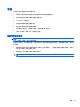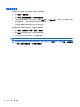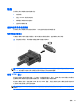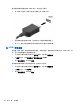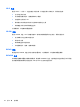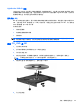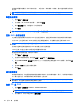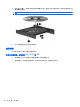Notebook computer user guide-Windows XP
Table Of Contents
- 功能
- 联网
- 指点设备和键盘
- 使用指点设备
- 使用键盘
- 使用热键
- 显示系统信息
- 打开“帮助和支持”
- 降低屏幕亮度
- 提高屏幕亮度
- 切换屏幕图像
- 启动待机模式 (fn+f5)
- 启动 QuickLock (fn+f6)(仅限某些机型)
- 启动 Web 浏览器 (fn+f7)(仅限某些机型)
- 启动打印机 (fn+f8)(仅限某些机型)
- 启用扬声器静音 (fn+f7)(仅限某些机型)
- 降低扬声器音量 (fn+f8)(仅限某些机型)
- 增大扬声器音量 (fn+f9)(仅限某些机型)
- 播放音频 CD 或 DVD 中的上一个曲目或章节 (fn+f10)(仅限某些机型)
- 播放、暂停或恢复播放音频 CD 或 DVD (fn+f11)(仅限某些机型)
- 播放音频 CD 或 DVD 中的下一个曲目或章节 (fn+f12)(仅限某些机型)
- 使用热键
- 使用嵌入式数字小键盘
- 使用可选的外接数字小键盘
- 多媒体
- 电源管理
- 驱动器
- 外接设备
- 外接介质卡
- 内存模块
- 安全保护
- 软件更新
- 备份和恢复
- 计算机设置实用程序
- 多重引导
- 管理和打印
- 清洁指南
- 索引
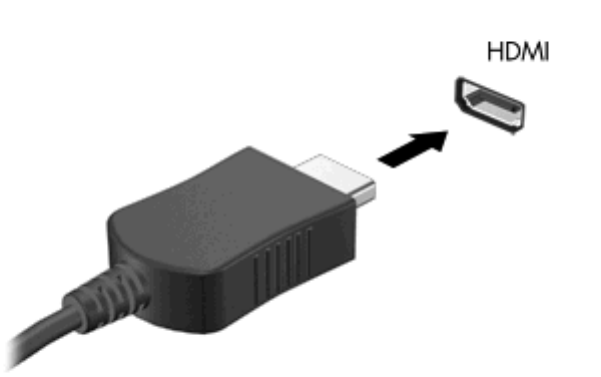
要将视频或音频设备连接到 HDMI 端口,请执行以下操作:
1. 将 HDMI 电缆的一端插入笔记本计算机上的 HDMI 端口。
2. 按照设备制造商提供的说明,将电缆的另一端连接到视频设备上。
3. 按 fn+f4 键可以在连接到笔记本计算机的显示设备之间切换图像。
为 HDMI 配置音频
要配置 HDMI 音频,请先将音频或视频设备(如高清电视)连接到笔记本计算机上的 HDMI 端口。然
后,按如下步骤配置默认音频播放设备:
1. 右击任务栏最右侧通知区域中的扬声器图标,然后单击播放设备。
2. 在播放标签中,单击数字输出或数字输出设备 (HDMI)。
3. 单击设为默认值,然后单击确定。
要将音频切换回到笔记本计算机扬声器,请执行以下步骤:
1. 右击任务栏最右侧通知区域中的扬声器图标,然后单击播放设备。
2. 在播放标签上,单击扬声器。
3. 单击设为默认值,然后单击确定。
42
第 4 章 多媒体